Žiadne drôty! Technológia Bluetooth
Môžu byť zuby modré?... Od prírody je to nepravdepodobné, ale po návšteve zubnej ordinácie je to možné. Zuby však často stmavnú. Dánsky vikingský kráľ Harald Blutend (v angličtine Bluetooth a v ruštine Blue Tooth) dostal prezývku kvôli svojmu tmavému prednému zubu (existujú však aj iné verzie). Tento kráľ je známy zjednotením Dánska a Nórska. Technológia, pôvodne koncipovaná ako prostriedok na prepojenie počítača a mobilného telefónu alebo iných telekomunikačných zariadení, je pomenovaná na jeho počesť.
Tento článok má prehľadný charakter a jeho cieľom nie je poskytnúť podrobnú analýzu technológie nového štandardu. Teším sa na všetky vaše pripomienky, doplnenia a komentáre e-mailom.
Príbeh
Začiatkom roku 1998 sa päť veľkých spoločností: Ericsson, Nokia, IBM, Intel a Toshiba spojilo, aby začali pracovať na vytvorení Nová technológia bezdrôtový bluetooth pripojenie. Dňa 20. mája bola vytvorená špeciálna pracovná skupina (Special Interest Group - SIG) na ďalšiu propagáciu novej technológie na telekomunikačnom trhu. Každá spoločnosť, ktorá sa plánuje rozvíjať Bluetooth zariadenia, sa môže bezplatne pripojiť k tejto skupine. SIG už zahŕňa približne 2000 spoločností.
Čo je to Bluetooth?
Bluetooth je moderná technológia bezdrôtový prenos dát, umožňujúci vzájomné prepojenie takmer akéhokoľvek zariadenia: mobilné telefóny, notebooky, tlačiarne, digitálne fotoaparáty a dokonca aj chladničky, mikrovlnné rúry, klimatizácie. Môžete pripojiť čokoľvek, čo sa pripája (to znamená, že má vstavaný mikročip Bluetooth). Technológia je štandardizovaná, preto by nemal nastať problém s nekompatibilitou zariadení od konkurenčných spoločností.

Bluetooth je malý čip, ktorý je vysokofrekvenčným (2,4 - 2,48 MHz) vysielačom a prijímačom pracujúcim v pásme ISM (Priemysel, veda a medicína; priemyselné, vedecké a lekárske). Na používanie týchto frekvencií nie je potrebná licencia (výnimky sú popísané nižšie). Rýchlosť prenosu dát poskytovaná štandardom je približne 720 Kbps v asymetrickom režime a 420 Kbps v plne duplexnom režime. Poskytuje prenos troch hlasových kanálov, ale nie video signálu. Spotreba energie (výkon vysielača) by nemala presiahnuť 10 mW. Technológia spočiatku predpokladala možnosť komunikácie na vzdialenosť nie väčšiu ako 10 metrov. Niektoré spoločnosti dnes ponúkajú čipy Bluetooth, ktoré dokážu komunikovať na vzdialenosť až 100 metrov. Ako rádiová technológia dokáže Bluetooth „obísť“ prekážky, takže pripojené zariadenia nemusia byť na dohľad. K pripojeniu dôjde automaticky hneď, ako sú zariadenia Bluetooth v dosahu, a to nielen na báze bod-bod (dve zariadenia), ale aj bod-multibod (jedno zariadenie spolupracuje s niekoľkými ďalšími). Prirodzene, implementovať technológiu Bluetooth v praxi, určité množstvo softvér(BY). Mimochodom, podpora Bluetooth je zabudovaná v novej verzii operačného systému MS Windows Whistler.
"Konflikt frekvencií"
Skutočnosť, že frekvenčný rozsah 2,4 MHz je bez licencií a prináša určité ťažkosti do používania zariadení Bluetooth. Rôzne zdravotnícke pomôcky, domáce spotrebiče, bezdrôtové telefóny, bezdrôtové lokálne siete štandardu IEEE. Je celkom logické predpokladať, že môžu byť navzájom „konfliktné“. Aby sa zabránilo interferencii s inými bezdrôtovými zariadeniami, Bluetooth funguje na princípe frekvenčného skoku (1600 skokov za sekundu). Prechod z jednej frekvencie na druhú prebieha podľa pseudonáhodného algoritmu. To vám umožní „uvoľniť“ frekvencie potrebné pre iné zariadenia.
Súťažiaci
Bluetooth má konkurentov. Jednou z nich je infračervená (aj bezdrôtová) komunikačná technológia. IrDa však poskytuje komunikáciu iba v priamom zornom poli a len na báze bodu po bode.
Špecifikácia HomeRF určený na pripojenie domácich audio a video zariadení a budovanie domácich rádiových sietí. Prenos dát sa tiež uskutočňuje na frekvencii 2,4 MHz, ale so skokmi 50-krát za sekundu. HomeRF má väčšiu šírku pásma ako Bluetooth. Pravda, počet pripojených zariadení je obmedzený – 127. Dosah je až 50 metrov.
Podľa môjho názoru najsilnejšiu konkurenciu pre Bluetooth predstavujú bezdrôtové špecifikácie. lokálnych sietí IEEE 802.11. Spočiatku bola technológia Bluetooth vytvorená iba pre rádiovú komunikáciu a na jej základe sa neplánovalo vytvárať bezdrôtové lokálne siete. Takéto projekty sa však čoskoro objavili a teraz existuje koncept siete Bluetooth.
Som presvedčený, že Bluetooth porazí všetkých súperov. Existuje príliš veľa veľkých spoločností, ktoré pracujú na vytvorení tejto „všezahŕňajúcej“ technológie. Pozrime sa, čo dokáže Bluetooth.
Bluetooth zariadenia.

Pravdepodobne najhlučnejšou inováciou Bluetooth je handsfree bezdrôtový headset od Ericssonu. Toto nové zariadenie, nazývané Headset, pozostáva zo slúchadla a mikrofónu a je schopné prevádzky vo vzdialenosti 10 metrov od základne. Základňa je mobilný telefón so vstavaným Bluetooth čipom. Pre niektoré modely telefónov, ktoré nemajú zabudovanú Bluetooth kartu, sú vytvorené špeciálne adaptéry (napríklad pre Ericsson T28s. Telefón leží vo vrecku a slúchadlo „zdvihnete“ a „zavesíte“ pomocou hlasové ovládanie. Pohodlné, nie?... Medzi telefónmi so zabudovanou Bluetooth kartou treba vyzdvihnúť Ericsson T36s, Siemens S42, Nokiu 6310.

Niečo podobné ako Headset od Ericssonu ponúka Plantronics. Jeho bezdrôtový headset-mikrofón váži iba 26 gramov a je schopný pracovať tri a pol hodiny bez prerušenia. Toto zariadenie Bluetooth je ďalším užitočným doplnkom k mobilnému telefónu Bluetooth.

Za týmito spoločnosťami nezaostáva ani japonská spoločnosť Japan Total Design Communication. Vydala model slúchadiel „i2me“, ktorý pozostáva z adaptéra Bluetooth a samotných slúchadiel. Adaptér sa pripája k mobilnému telefónu a slúchadlá fungujú vo vzdialenosti 10 metrov od telefónu. Adaptér váži 45 gramov, slúchadlá - 35 gramov.

Minulý rok začala Nokia vyvíjať Bluetooth Connectivity Kit – súpravu batérií a komunikačnej karty pre telefón Nokia 6210. Batéria má zabudovaný Bluetooth rádiový vysielač, ktorý interaguje na vzdialenosť až 10 metrov so špeciálnou komunikačnou kartou nainštalovanou v notebooku. Nokia 6210 sa tak zmení na bezdrôtový modem. Otvoríte notebook a pripojíte sa na internet bez toho, aby ste vytiahli telefón z vrecka...
Toshiba koncom minulého roka na výstave v Tokiu predstavila prototyp notebooku na báze modelu Tecra 8110 so zabudovaným Bluetooth modulom. Toshiba tiež predviedla, ako notebook a atramentová tlačiareň od spoločnosti Canon. Obe zariadenia sú vybavené modulmi Bluetooth. To umožnilo na diaľku prenášať dáta z notebooku do tlačového zariadenia. Vstúpite do kancelárie s Bluetooth notebookom v rukách, dôjde k automatickému pripojeniu k Bluetooth tlačiarni – a dokument ihneď vytlačíte!
V januári tohto roku Sony predstavilo prototyp Bluetooth modulu s názvom Infostick, ktorý vyzerá ako Memory Stick. Vo vnútri modulu sa nachádza ovládač Bluetooth, rozhranie Memory Stick, ovládač pamäte flash a procesor. Teraz budú všetky zariadenia Sony vybavené slotom Memory Stick schopné medzi sebou „komunikovať“ na vzdialenosť až 10 metrov.
V marci Sony uviedla na trh ďalšiu novinku – Bluetooth adaptér pre vreckový počítač Clie Peg-N700C. CLIE teraz dokáže komunikovať s vaším mobilným telefónom a poskytovať vám prístup na internet.
Ahoj! Koleso je pripojené... Bluetooth sa dostal aj na kolesá áut. Fínska spoločnosť Nokian Tyres spolu s niektorými ďalšími spoločnosťami a výskumnými centrami vyvinula technológiu, ktorá vám umožňuje automaticky sledovať stav kolesa vášho obľúbeného auta. Čip zabudovaný v pneumatike zmeria parametre kolesa a v prípade potreby bude Bluetooth vysielacie zariadenie komunikovať s mobilným telefónom vodiča. Nebuďte prekvapení, ak vás koleso „zavolá“ a povie: „Je čas napumpovať ma!“
Decembrový boom
December 2000 bol bohatý na oznámenia zariadení s technológiou Bluetooth. Axis Communications a Lexmark tak v polovici decembra na konferencii Bluetooth Developers Conference predviedli riešenie pre bezdrôtový prenos dát z notebooku do tlačiarne. Prenosný počítač Toshiba bol vybavený kartou Toshiba Bluetooth PC Card a laserova tlačiareň Spoločnosť Lexmark integrovala tlačový modul Bluetooth od spoločnosti Axis. Každý si mohol vyskúšať novinku v akcii. Niečo podobné sme však popísali vyššie.

V tom istom mesiaci spoločnosť TDK predstavila ďalšie zariadenie pre bezdrôtová komunikácia notebooky, vreckové počítače, tlačiarne, mobilné telefóny - TDK Bluetooth USB Adaptér Ako už názov napovedá, nový produkt má USB rozhranie, alebo skôr USB 1.1.
Na tej istej konferencii predstavila Bluetooth hodinky ďalšia spoločnosť IBM. Okrem Bluetooth modulu je toto zariadenie vybavené procesorom ARM 7, 8 MB flash pamäte, Li-Ion batéria a IR port. Na prácu budete potrebovať špeciálny ovládač Bluetooth pre Linux s názvom BlueDrek. Bluetooth hodinky je možné nosiť na zápästí a používať na ovládanie notebooku vybaveného Bluetooth čipom. Konferencia ukázala, ako sa písmená napísané na klávesnici notebooku zobrazovali na obrazovke hodiniek, a naopak, ako sa pomocou Bluetooth hodiniek spúšťala a zastavovala prezentácia v PowerPointe. Je nepravdepodobné, že takýto nový produkt získa pozornosť všetkých. Toto je v oblasti prebytku.
Keď už hovoríme o tej istej konferencii vývojárov Bluetooth, nemožno nespomenúť japonskú spoločnosť Yazaki, ktorá predstavila originálne riešenie systém ovládania auta založený na Bluetooth. Zariadenie Bluetooth sa pripája k vnútornej miestnej sieti vozidla (CAN) a dvere sa otvárajú a zatvárajú príkazom z notebooku alebo mobilného telefónu. Niekoľko spoločností už začalo s vývojom priemyselných štandardov pre miestne siete vozidiel a pre bezdrôtovú komunikáciu na krátke vzdialenosti si zvolili technológiu Bluetooth.
Zaujímavé riešenie predstavil Anoto. Spoločne s Ericssonom vyvinulo pero Chatpen, ktoré dokáže preniesť napísané poznámky do notebooku resp mobilný telefón. Tento nový produkt je podľa mňa zaujímavý. Poznámky si môžete robiť pomocou bežného plniaceho pera, ale na špeciálny sieťovaný papier. Miniatúrna videokamera zabudovaná v pere rozlišuje veľa malých bodiek vytlačených na špeciálnom papieri a prevádza obraz do digitálnej podoby. Pomocou modulu Bluetooth sa vaše nahrávky prenesú do notebooku alebo mobilného telefónu. Pero má 2 MB pamäte, čo znamená, že nemusíte mať po ruke laptop: údaje uložené v pere je možné preniesť neskôr.
Použi svoju predstavivosť
Niektoré z vyššie uvedených zariadení ohromujú svojou originalitou! To však nie je všetko.
Trojitý telefón. Predstavte si seba ako majiteľa mobilného telefónu so vstavanou kartou Bluetooth. Na cestách ho používate ako bežný mobilný telefón, možno s Bluetooth handsfree súpravou. Doma sa vaše zariadenie zmení na rádiotelefón, pretože Bluetooth základňa je pripojená k bežnému telefónnu sieť. A v kancelárii ho môžete použiť na internú komunikáciu. Pohodlne?..
Dom budúcnosti. Predstavte si nasledujúci obrázok. Bytový nábytok a domáce spotrebiče sú vybavené čipmi Bluetooth: vchodové dvere, žiarovky, TV, chladnička, klimatizácia, mikrovlnná rúra... A vo vrecku máte Bluetooth diaľkový ovládač, ktorý ovláda všetky tieto zariadenia. Nepotrebujeme však diaľkové ovládanie: budeme ho ovládať hlasom! Centrálny počítač s Bluetooth čipom rozpozná hlasové povely prichádzajúce z Bluetooth hodiniek na vašom zápästí: „Svetlá, zapni!“, „Klimatizácia, plný výkon!“, „TV, potrebujem prvý, tretí, šiesty kanál“ (ako vo filme "Návrat do budúcnosti 2"). Áno, teraz to nevyzerá fantasticky. Viete, na čo sme ešte zabudli?... Splachovací sud na záchode. Môžete mu tiež dávať príkazy.
Bluetooth otvára vynálezcom obrovské príležitosti. Napríklad fotoaparát s technológiou Bluetooth sa spojí s mobilným telefónom – a nasnímaný záber pošlete priateľovi. Po prijatí vašej správy ju okamžite odošle do prenosného počítača. V kancelárii sa jeho notebook automaticky pripojí k tlačiarni Bluetooth – a obrázok sa vytlačí. Ako sa vám páči perspektíva bezdrôtovej myši? Podobné zariadenia už existujú, aké pohodlné je to!
Poponáhľajte si vynájsť a patentovať svoju inováciu Bluetooth!
Zostane Francúzsko bez nových technológií?
Zdá sa, že Francúzi si svoje „domy budúcnosti“ čoskoro nevybavia. Vo Francúzsku je pásmo 2,4 MHz, ktoré využíva Bluetooth, obsadené armádou, ktorá, ako to už býva zvykom, nerobí ústupky. Pravda, malá časť rozsahu (2,4465 – 2,4835 MHz) zostáva stále voľná. Zdá sa, že pre Francúzsko budú vyvinuté špeciálne Bluetooth zariadenia, ktoré nebudú kompatibilné so zariadeniami vyrábanými pre zvyšok sveta. SIG sa snaží situáciu zlepšiť vyjednávaním s francúzskymi úradmi.
Kto vyrába čipy Bluetooth?
Moduly Bluetooth môže vyvinúť každá spoločnosť (vyššie sme sa pozreli na zariadenia Bluetooth od rôznych výrobcov). Bluetooth „výplň“ je vyvíjaná priamo samotnými výrobcami Bluetooth zariadení alebo zakúpená od iných spoločností. Pozrime sa na množstvo spoločností, ktoré sa zaoberajú výrobou Bluetooth modulov.
Minulý október vyvinula spoločnosť Matsushita-Kotobuki Electronic Industries kompaktný modul Bluetooth. Bol o polovicu menší ako ostatné čipy na vtedajšom trhu. Minimalizácia rozmerov bola dosiahnutá umiestnením pasívnych prvkov a ostatných komponentov vrátane antény na keramický substrát.
V marci tohto roku Siemens oznámil Bluetooth transceiver s rozhraním USB schopným pracovať v okruhu 100 metrov. Adaptér sa pripája do USB portu vášho stolného počítača alebo notebooku a umožňuje vám pripojiť sa k akémukoľvek zariadeniu kompatibilnému s Bluetooth. Pozoruhodná je najmä skutočnosť, že prenos dát sa môže uskutočniť na vzdialenosť sto metrov, a nie desať metrov, ako pôvodne zamýšľala špecifikácia.
V tom istom mesiaci Silicon Wave a Sharp demonštrovali modul Bluetooth vo forme karty CompactFlash. Karta sa vkladá do notebooku cez adaptér PC Card a možno ju použiť aj v spojení s PDA. Nuž, potom... akékoľvek bezdrôtové pripojenie je vo vašich rukách.
Perspektívy
Čo môžeme povedať o technológii, ktorá nepochybne prinesie toľko pohodlia do nášho života a zároveň bude univerzálne dostupná? Čo možno povedať o technológii, ktorej zvládnutie nevyžaduje licenčné poplatky? Len jedno: má veľké vyhliadky. Bude čakať…
Bluetooth je komunikačná technológia určená pre bezdrôtové pripojenie rôzne zariadenia. Typicky sa informácie prenášajú na krátku vzdialenosť (10-30 m) pri nízkej rýchlosti (720 Kbps), ale v súčasnosti existujú zariadenia, ktoré pokrývajú vzdialenosti do 100 m (v otvorenom priestore) a zariadenia s rýchlosťou presahujúcou 2 Mbit sa vyvíjajú /s.
Technológia Bluetooth využíva nelicencovaný rádiový frekvenčný rozsah 2,4 GHz, čo znamená, že na vytváranie a distribúciu takýchto zariadení nie je potrebné špeciálne povolenie. Bluetooth nie je alternatívou k rádiovému ethernetu (Wi-Fi), ide skôr o doplnkové technológie. Wi-Fi je presne rádio-ethernet, zatiaľ čo Bluetooth dokáže pripojiť úplne rozdielne zariadenia: počítače, mobilné telefóny, klávesnice, myši, tlačiarne, diaľkové ovládače a TV/VCR. Zariadenia Bluetooth môžu byť zosieťované, pričom každé zariadenie patrí do viacerých sietí.
O protokoloch
Vo výpočtovej technike je protokol štandardom, ktorý definuje, ako sa informácie vymieňajú medzi rôznymi zdrojmi a prijímačmi. Protokol vám umožňuje abstrahovať proces prenosu informácií od detailov implementácie na nízkej úrovni, ako aj od obsahu prenášaných informácií. Napríklad protokol HTTP definuje pojmy „zdroj“, „požiadavka“, „odpoveď“, syntax požiadavky a odpovede, ale nedefinuje, aké informácie sa budú prenášať v požiadavkách a odpovediach; jeden program (robot) môže ukladať výsledky požiadaviek (odpovedí) do súborov alebo databázy, iný (prehliadač) tieto informácie zobrazuje (interpretáciou HTML, obrázkov a iných typov súborov).
Protokoly sú zoskupené do zásobníkov, kde jeden protokol používa iný ako transport prenášajúci svoje informácie na vysokej úrovni a takýchto vrstiev môže byť pomerne veľa. Napríklad TCP používa IP ako svoj prenos ( TCP protokol) údaje. Protokol HTTP používa ako transportnú vrstvu TCP a protokol XML-RPC používa HTTP.
Implementácie protokolov sú tiež usporiadané v zásobníkoch. Na najnižšej úrovni prístup k konkrétne zariadenie vykonáva ovládač zariadenia. Jadro operačného systému poskytuje užívateľským programom štandardné rozhranie k vodičom. Na druhej strane, dobre napísané programy neimplementujú tento prístup sami, ale používajú knižnice, ktoré implementujú protokoly vyššej úrovne.
Konkrétne pre Linux existujú 3 zásobníky protokolov Bluetooth, teda 3 implementácie. Hlavný z nich, Bluez, bol vyvinutý spoločnosťou Qualcomm a zahrnutý do linuxového jadra od verzie 2.4.18. Ďalší zásobník obsiahnutý v jadre je vyvinutý spoločnosťou Axis a nazýva sa OpenBT. Oba zásobníky vyžadujú programy a knižnice, ktoré možno nájsť na ich príslušných webových stránkach. Tretí zásobník, Affix, vyvinula spoločnosť Nokia. Nie je súčasťou linuxového jadra, takže jeho inštalácia vyžaduje stiahnutie a inštaláciu opravy jadra, ako aj potrebných knižníc a programov. Nevýhodou zásobníka Affix je, že nie je integrovaný do jadra. Na druhej strane má prednosť PyAffix. Toto je oprava modulu soketu Python Standard Library, ktorý pridáva Bluetooth do zoznamu podporovaných protokolov.
Bluetooth v systéme Linux
KDE Bluetooth shell je sada nástrojov postavená na vrchole BlueZ stacku. Vývojári MOPSLinux a KDE chceli používateľom uľahčiť prístup k najbežnejším profilom Bluetooth a čo najviac zjednodušiť ich počítačom výmenu informácií s telefónmi s podporou Bluetooth a osobnými digitálnymi asistentmi (PDA).
Nasledujúci text popisuje, ako nakonfigurovať kdebluetooth ako kompletný systém, a popisuje použitie a konfiguráciu každého pomocného programu.
Komponenty
Kbluetoothd: srdce prostredia KDE Bluetooth
KBluetoothD je hlavnou súčasťou prostredia KDE Bluetooth. Program zvyčajne beží nepretržite a spúšťa služby, ako je server OBEX, alebo služby, ktoré sú na požiadanie pozastavené. Systémová ikona informuje o aktuálnych bluetooth pripojeniach a tiež poskytuje rýchly prístup ku konfigurácii služieb, naposledy použitým službám, rôzne zariadenia atď. Spustite kbluetoothd
Ak chcete spustiť KbluetoothD, musíte zadať kbluetoothd do príkazového riadku alebo ho vybrať z K-Menu (zvyčajne System/kbluetoothd).
KBluetoothD sa zobrazí ako ikona, ale ak chcete, obsahové menu Možnosť „Vždy zobraziť“ môžete vypnúť. V tomto prípade bude program fungovať bez akýchkoľvek viditeľné pre používateľa rozhranie, aj keď ho reštartujete. Ak chcete získať ikonu späť, stačí znova spustiť kbluetoothd. Ak bola ikona zakázaná, bude sa stále zobrazovať počas pripojenia Bluetooth.
Ak je program kbluetoothd spustený pred vypnutím systému, automaticky sa spustí, keď sa používateľ znova prihlási. Aby ste tomu zabránili, musíte ho zavrieť a určiť, že pri ďalšom prihlásení nemusíte spúšťať kbluetoothd.
Práca kbluetoothd
Najdôležitejšou súčasťou programu kbluetoothd je Bluetooth metaserver. Keďže kbluetoothd beží neustále, skenuje aj adaptér Bluetooth, hlási, keď sú nadviazané spojenia, a ukladá do vyrovnávacej pamäte dopyty na mená. Stáva sa to preto, že kbluetoothd je jediný bluetooth program, ktorý musí byť spustený neustále a musí mať prístup ku všetkým aktívnym službám. Metaserver
Metaserver kbluetoothd funguje podobne ako démon inetd v systéme Linux: čaká na pripojenie skutočných zariadení na riadenie služieb a v prípade potreby ich spúšťa. Týmto spôsobom nie je potrebný neustále spustený obex server (spustí sa automaticky, ak sa niekto pokúsi preniesť súbor do počítača cez OBEX).
Tento princíp sa používa z niekoľkých dôvodov:
- Množstvo použitej pamäte sa zníži pri práci s viacerými službami. KDE Bluetooth shell v súčasnosti prichádza so 4 serverovými programami: obex server, handsfree klient, bemused klient (program na ovládanie WinAmp z mobilného telefónu) a sériový chatovací nástroj. Aj keď tieto aplikácie neplánujete často používať, nemusíte ich deaktivovať, pretože... nebudú sa plytvať žiadne zdroje.
- Systémová lišta nebude preplnená rôznymi zriedka používanými skratkami.
- Zvýši sa úroveň zabezpečenia a zjednoduší sa kontrola prístupu. Ak je prijatá požiadavka na pripojenie, program kbluetoothd štandardne zobrazí dialógové okno so žiadosťou o povolenie. Pre každú službu a zariadenie môže používateľ dočasne povoliť alebo zakázať pripojenie. Riadenie prístupu pre každú aplikáciu riadenú programom kbluetoothd sa teda vykonáva nezávisle.
- Spoľahlivosť služieb bluetooth sa zvýši. Každý server sa spustí pri každom novom pripojení, takže ak server zlyhá, môžete začať odznova bez toho, aby ste ho museli reštartovať.
Pre webový server môže byť správa inted démona nepríjemná, ale pri práci s Nastavenie Bluetooth pripojenie trvá minimálne niekoľko sekúnd a každá akcia je iniciovaná používateľom, čo vám umožňuje stabilne pracovať s metaserverom.
- Registrácia služby pomocou SDP servera je veľmi jednoduchá. Ak chcete získať informácie o registrácii aplikácií spravovaných kbluetoothd pomocou servera SDP, odporúčame vám pozrieť si vývojovú literatúru KDE.
- Na prevádzku servera bluetooth môžete použiť jednoduché serverové programy a dokonca aj skripty bez toho, aby ste sa priamo uchýlili k funkciám na prácu s bluetooth.
Služby využívané programom kbluetoothd je možné povoliť/zakázať pomocou modulu centrálneho ovládania v tabuľke „Miestne služby“. Tu môžete nakonfigurovať jednotlivé možnosti služby výberom služby a kliknutím na tlačidlo „Konfigurovať…“.
Pomocou tabuľky "Potvrdenie" môžete nastaviť odpoveď programu na požiadavky na nadviazanie spojenia. Služba zisťovania zariadení
Mnohé aplikácie vyžadujú informácie o tom, či konkrétne zariadenie V tento moment a niekedy potrebujete dostávať upozornenia, keď je zariadenie pripojené alebo odpojené. Na rozdiel od USB, kde hotplug shell hlási nové zariadenia, neexistujú žiadne takéto služby pre bluetooth pripojenia.
Program kbluetoothd rieši tento problém pomocou služby Device Discovery Service. Služba pravidelne kontroluje zariadenia v okolí a zostavuje zoznam tých, ktoré sú k dispozícii. Ak chcete získať prístup k nájdenému zariadeniu, musíte kliknite pravým tlačidlom myši Kliknite na skratku programu kbluetoothd a zobrazte ponuku „Otvoriť posledné“. Toto menu obsahuje jednu sekciu pre nedávno použité služby (napríklad „obex ftp na MyPhone“), ako aj druhú sekciu so zoznamom týchto zariadení, ak už existujú rozpoznané zariadenia. Kliknutím na jeden z nich zobrazíte služby pre tohto zariadenia.
Pomocou modulu centrálneho ovládania môžete nastaviť frekvenciu vyhľadávania zariadení alebo zakázať vyhľadávanie („Pravidelne aktualizovať zoznam susedov“). Odporúča sa používať intervaly aspoň minútu, pretože iné aplikácie môžu mať problémy s nájdením zariadení, pretože väčšina zariadení nie je navrhnutá tak, aby umožňovala iným aplikáciám používať bluetooth súčasne.
Mnohé zariadenia sú nezistiteľné z dôvodu ochrany súkromia alebo bezpečnosti. V takom prípade nebudú pri vyhľadávaní zariadení zistené. Namiesto toho sa kbluetoothd pokúsi získať prístup ku každému z týchto zariadení. Ak chcete pridať zariadenie do zoznamu nezistiteľných zariadení, musíte kliknúť na možnosť „Ďalšie možnosti vyhľadávania pre nezistiteľné zariadenia“. Pamätajte, že musíte buď dočasne povoliť zisťovanie zariadenia, alebo zistiť adresu zariadenia, aby ste ho mohli zahrnúť do zoznamu.
To zabráni iným programom začať vyhľadávať zariadenia alebo dokonca nadviazať spojenie s iným zariadením na približne 30 sekúnd na zariadenie, ak zariadenie nie je momentálne dostupné. Preto je vhodné tu využiť dosť dlhý časový interval (cca 10 minút). Odporúča sa vyskúšať rôzne hodnoty a určiť najmenší časový interval, v ktorom prevádzka prebieha normálne.
Mať iba zoznam aktuálne dostupných zariadení nie je veľmi užitočné. Službu zisťovania zariadení môžete použiť na vykonanie kontroly, keď sa zariadenie objaví alebo zmizne. Tieto kontroly sú jednoduché skripty. Používateľ môže ľahko napísať svoj vlastný skript, ale treba poznamenať, že kbluetoothd už má nejaké skripty, hlavné sú popísané nižšie:
Discovery protokol
Tento skript vytvorí HTML stránku s niektorými technická informácia pre každé zariadenie pri jeho prvom zistení. Tento skript môžete použiť, ak potrebujete zistiť, kto ďalší používa bluetooth v okolí. Je v poriadku, ak je tento skript aktivovaný neustále, pretože... pokus o získanie prístupu k zariadeniu sa vykoná len pri jeho prvom zistení alebo po odstránení príslušnej HTML stránky.
Kopete_AutoAway
Tento skript nastaví stav pripravenosti kopete v závislosti od toho, či je zariadenie bluetooth v dosahu.
Šetrič obrazovky
Spustí alebo zruší šetrič obrazovky vždy, keď sa zariadenie objaví alebo zmizne.
Aby fungovali správne, väčšina skriptov musí byť najprv nakonfigurovaná. Kliknutím na tlačidlo „konfigurovať“ sa zobrazí okno kedit obsahujúce sadu parametrov skriptu. Je potrebné venovať pozornosť obmedzeniu zariadení navrhnutých pre každú úlohu, pokiaľ skript nie je potrebné spustiť vždy, keď okolo prejde niekto s povoleným Bluetooth na svojom telefóne.
Zoznam „nedávno použitých služieb“
Ak chcete získať rýchly prístup k predtým používaným službám, musíte prejsť do podponuky kbluetoothd „Nedávno použité“. Ak už boli nejaké súbory odoslané cez kbtobexclient na mobilný telefón s názvom "Môj telefón", potom sa zobrazí položka ponuky "Obex push klient - Môj telefón", pomocou ktorej môžete spustiť kbtobexclient a spojenie s telefónom bude okamžite zriadiť, čím sa obíde proces spracovania žiadosti.
Je potrebné poznamenať, že kbluetoothd zobrazuje všetky nedávno použité služby bez ohľadu na to, či je konkrétne zariadenie aktuálne dostupné.
Táto vlastnosť musí byť podporovaná príslušnou aplikáciou.
Kontrola pripojenia
Ak sa pozriete na ikonu programu kbluetoothd, môžete určiť, či je momentálne vytvorené pripojenie bluetooth. Ak nie je pripojenie, ikona je sivá. Ikona bliká, ak sa vytvára spojenie, a zmení sa na modrú, ak je spojenie už vytvorené.
Ak chcete získať viac detailné informácie o aktuálnom pripojení je potrebné kliknúť pravým tlačidlom myši na ikonu a vybrať „Podrobnosti o pripojení...“.
Tu sa zobrazujú odkazy ACL, nie pripojenia Rfcomm. Ak bolo spojenie so samostatným zariadením nadviazané niekoľkými programami (napríklad handsfree a zmätený), potom sa toto spojenie bude stále zobrazovať ako jedno spojenie, pretože Naraz môže existovať iba jeden vzťah ACL.
Konfigurácia programu kbluetoothd
Zvyčajne kbluetoothd a služby, ktoré spravuje, fungujú perfektne, ale stále je možné zmeniť niektoré možnosti. Na konfiguráciu kbluetoothd môžete použiť ovládacie centrum KDE. Ak to chcete urobiť, musíte spustiť ovládacie centrum KDE a vybrať Internet a sieť -> Služby Bluetooth (Internet&Network -> Služby Bluetooth) alebo kliknúť pravým tlačidlom myši na ikonu programu a vybrať Konfigurácia -> Služby (Konfigurácia -> Služby).. .
Potvrdenie prichádzajúcich spojení
V tejto tabuľke môžete zmeniť nastavenia potvrdenia pre prichádzajúce pripojenia. Program kbluetoothd štandardne spustí potvrdzovacie dialógové okno pred spustením samotného serverového programu (napríklad prenosového servera OBEX). Pre niektoré zariadenia/služby je možné zakázať potvrdzovacie dialógové okno alebo dať pokyn kbluetoothd jednoducho odmietnuť prichádzajúce spojenia.
Položky pre nové zariadenia budú pridané, ak je v parametroch potvrdenia vybratá možnosť „Vždy prijať“.
Miestne služby
Táto tabuľka vám umožňuje povoliť alebo zakázať jednotlivé služby Bluetooth spravované programom kbluetoothd. Niektoré služby majú aj niektoré možnosti konfigurácie, ako napríklad zamotaný server. V tomto prípade bude položka ponuky Konfigurovať... dostupná, ak je vybratá príslušná služba.
Keďže program kbluetoothd automaticky priraďuje kanály rfcomm k službám, kanály používané konkrétnou službou sa môžu pri použití iných serverov bluetooth zmeniť. V prípade potreby program oznámi, ktorý kanál je priradený ku konkrétnej službe. Nástroje Bluetooth/SDP-kioslaves: vyhľadávanie zariadení a služieb
Nástroje bluetooth a sdp-kioslaves vám umožňujú nájsť ďalšie bluetooth zariadenia, zaradiť ich do zoznamu a používať ich služby pomocou konqueroru (alebo pomocou akéhokoľvek iného Správca súborov, ktorý môže používať prostredie KDE File IO). Používanie kioskov Bluetooth/SDP
Ak chcete nájsť nové zariadenie, musíte zadať bluetooth:/ do správcu konqueror. Na obrazovke sa okamžite zobrazí záznam pre systém, po ktorom budú nasledovať ďalšie zariadenia, ktoré je možné zistiť.
Môžete tiež kliknúť na ikonu Bluetooth v tabuľke "Služby" na paneli konqueror a potom vybrať prehliadač LAN a audio CD. Ak ikony nie sú viditeľné, možno budete musieť znova načítať panel výberom tlačidla Config -> Add new -> Rollback to system default.
Aby sa zariadenia objavili, musia byť nielen zapnuté, ale aj viditeľné. V opačnom prípade sa s nimi môžete pokúsiť nadviazať spojenie až vtedy, keď je adresa známa, ale na žiadosť neodpovedajú.
Po výbere zariadenia sa zobrazí zoznam služieb, ktoré mu zodpovedajú. Ak službu podporuje kdebluetooth, môžete na ňu kliknúť a spustí sa príslušná aplikácia. Kým nie je deaktivovaný, správca konqueror bude zobrazovať štandardné dialógové okno na otvorenie súboru. Ak je služba neznáma, zobrazí sa ďalšie otvorené dialógové okno (otvoriť s dialógom).
Pre pokročilých používateľov
Ak je používateľ presvedčený o svojich činoch, môže sa pokúsiť otvoriť určitú službu (napríklad kbthandsfree) pomocou aplikácie bluetooth, ktorá nebola špeciálne navrhnutá pre tento profil, pre ktorú musí kliknúť pravým tlačidlom myši na ikonu služby a vybrať aplikácia. Každá služba, ktorá pracuje s AT príkazmi na pripojeniach rfcomm, môže byť otvorená napríklad pomocou kbtserialchat.
Je tiež možné zmeniť priradenie medzi aplikáciami a (známymi) profilmi rovnakým spôsobom ako výberom aplikácie, ktorá má otvárať mpeg resp. pdf súbory: kio_obex priradí každému uvedenému profilu typ MIME (mimetype) a každá klientska aplikácia kdebluetooth je priradená k profilom, ktoré podporuje. Podporu pre profily, ktoré ešte neboli rozpoznané, je možné pridať pomocou súborov v adresári $pFIX/share/services (napríklad sdpmime-serial-port-profile.desktop).
Nástroj OBEX-kioslave: Prehliadanie priečinkov cez Bluetooth
Stručná informácia
Punkcia OBEX bola navrhnutá na použitie v mobilných zariadeniach. Zakaždým, keď sú údaje prenášané („vysielané“) z jedného mobilné zariadenie druhý používa OBEX. Existujú však aj iné aplikácie protokolu OBEX. Obzvlášť často sa používa na prezeranie súborové systémy. Ak mobilné zariadenie rozumie tomuto protokolu, môžete pomocou tejto klientskej aplikácie prezerať, sťahovať a nahrávať súbory z jeho úložného zariadenia. Synchronizačné protokoly ako IrMCSync a SyncML sú spojené s protokolom OBEX a možno k nim pristupovať pomocou tohto klienta, ak sa synchronizácia nepoužíva v prostredí konquerror.
Protokoly OBEX môžu využívať rôzne spôsoby prenosu. Najprv sa používal IrDA, ale teraz existujú spôsoby prenosu cez Bluetooth, sériové linky a tcp/ip pripojenia.
OBEX podporuje 2 typy identifikácie. Prvý, najznámejší, zahŕňa identifikáciu klientov na serveri. Týmto spôsobom môže serverová aplikácia meniť vlastnosti klienta a naopak. Pri identifikácii sa používa kontrolný súčet MD5, ktorý zabezpečuje, že heslá nebudú prenášané nezašifrovane.
Formát adresy URL
K zdrojom OBEX je možné pristupovať pomocou adresy URL. Protokolová časť je priamo obex:. Komponent cesty ho uloží na server. Hostiteľská časť je trochu komplikovanejšia.
Pre servery, ku ktorým sa pristupuje cez tcp/ip, je hostiteľská časť štandardná. Na vytvorenie pripojenia môžete použiť názov hostiteľa alebo adresu IP hostiteľa servera. Okrem toho, ak server používa neštandardný port (štandardný port je 650), môžete zadať číslo portu. Príklad: OBEX://hostname:port/cesta).
Pre prenosové médiá IrDA alebo Bluetooth je možné použiť adresu hardvér v štandardnom zápise (oddelené dvojbodkami). Príklad: obex:///cesta alebo obex:///cesta.
Je možné definovať aliasy hostiteľa pre použitie v protokole OBEX. Tieto aliasy sa nastavujú v module OBEX KControl. Môžete zadať meno osoby, objaviť zariadenie a potom priradiť adresu k tomuto menu. Prostredníctvom týchto aliasov môžete tiež pristupovať k zariadeniam pomocou metódy sériového prenosu. Pre IrDA a Bluetooth existujú pohodlné aliasy irda a bluetooth. V oboch prípadoch sa zariadenie zistí a vykoná sa pokus o nadviazanie spojenia s prvým nájdeným. Tipy
Rovnako ako pri iných nástrojoch Kioslave je možné priamo otvárať a ukladať súbory do zariadení Bluetooth pomocou kio_obex. Ak máte napríklad nákupný zoznam, môžete si ho pripraviť v editore kedit a uložiť do telefónu.
Tento postup môžete urýchliť pridaním záložky do zoznamu záložiek v dialógovom okne uloženia súboru.
Prenosový klient OBEX: Odosielanie súborov
KBTObexClient je program, ktorý umožňuje prenášať súbory z osobného počítača do akéhokoľvek bluetooth zariadenia, ktoré podporuje protokol OBEX (object data exchange). Tento protokol podporujú (takmer) všetky mobilné telefóny s podporou bluetooth, PDA a samozrejme ďalšie osobné počítače s bluetooth zariadením. Tento program je možné vyvolať pomocou prostredia Konqueror pomocou kio_sdp (na panel napíšte sdp:/), alebo musíte kliknúť pravým tlačidlom myši na súbor, ktorý chcete odoslať, a vybrať akciu „Odoslať cez Bluetooth“.
OBEX Transfer Server: Príjem súborov
Väčšina osobných digitálnych asistentov (PDA) a mobilných telefónov s podporou Bluetooth dokáže prenášať súbory Osobný počítač. Zároveň by bolo oveľa pohodlnejšie použiť na takýto prenos nástroj OBEX FTP kioslave, no nie všetky zariadenia to podporujú. Na druhej strane prenos informácií OBEX podporuje väčšina zariadení Bluetooth. Použitie prenosového servera OBEX
Prenosový server OBEX je riadený programom kbluetoothd a spustí sa automaticky, ak je aktivovaný a niekto sa pokúsi preniesť nejaké súbory do osobného počítača.
Ak sa súbory prenesú z mobilného zariadenia do počítača, ikona programu kbluetoothd sa zmení na modrú a zobrazí sa nové okno. V predvolenom nastavení (v závislosti od vašich nastavení pre prichádzajúce pripojenia) musíte najprv akceptovať pripojenie a potom sa zobrazí hlavné okno OBEX a začne sa prenášať súbory.
Prichádzajúce súbory sa ukladajú do adresára /tmp a vymažú sa po zatvorení servera OBEX Transfer Server. Na uloženie týchto súborov sa používajú dve možnosti:
Presuňte jeden alebo viac súborov na iné miesto. Táto možnosť je užitočná najmä vtedy, ak potrebujete preniesť súbory cez e-mail, pretože Súbory môžete preniesť priamo do klienta kmail bez ich dočasného uloženia. Servisný program kbtserialchat: jednoduchý komunikačný prostriedok
Program kbtserialchat je veľmi jednoduchý klient-server (client&server) na komunikáciu. Jeho hlavnou úlohou je ladenie. Dá sa použiť aj ako príklad pre zápis Bluetooth servera riadeného programom kbluetoothd a klienta, ktorý je možné spustiť cez SDP kioslave. Pomocou komunikačného nástroja
kbtserialchat používa protokol sériového portu, takže keď ho spustíte, zobrazia sa všetky zariadenia, ktoré poskytujú profil sériového portu. To zahŕňa ďalšie počítače, ktoré majú KDE Bluetooth shell a telefóny, ktoré podporujú tento profil.
Keď sa vytvorí spojenie s iným serverom kbtserialchat na inom systéme, zobrazí sa okno kbtserialchat, po ktorom si môžete vymeniť textové správy. Je tiež možné nadviazať spojenie so sériovým portom telefónu s podporou Bluetooth a odosielať rôzne AT príkazy. Ak chcete napríklad zavolať na konkrétne číslo, musíte zadať ATD<номер>;.
Aj keď sa môže zdať zbytočné pripájať server kbtserialchat k sériovému portu zariadenia, ktoré ho používa na výmenu binárnych údajov, možno ho použiť na pripojenie nielen k sériovým portom rôznych služieb, ale aj k službám založeným na Rfcomm (ako napr. profil handsfree alebo headsetu). Tieto služby nie sú uvedené v úvodnom dialógovom okne, takže môžete urobiť nasledovné: nájsť služby zariadenia pomocou kio_sdp (pomocou sdp:/-URL). V takom prípade musíte kliknúť pravým tlačidlom myši na službu a vybrať možnosť Otvoriť pomocou.... V dialógovom okne musíte zadať kbtserialchat a stlačiť Enter.
Dodatočné finančné prostriedky
Táto časť popisuje niektoré funkcie a skripty zahrnuté v balíku kdebluetooth. Väčšina tu uvedených nástrojov sa používa samostatne, ale volajú sa pomocou skriptov alebo iných programov. kioclient: prístup k shellu KIO pomocou skriptov
Toto je malý nástroj, ktorý sa používa na prístup k nástrojom Kioslaves príkazový riadok. Kioclient je teda v podstate hlavným nástrojom.
Pomocou kioclient môžete kopírovať, prezerať obsah, mazať akékoľvek súbory alebo adresáre prístupné pre shell KIO. Pomocou WebDAV je možné priamo skopírovať súbor z FTP servera na iný server alebo cez SSH (pomocou kio_fish) zobraziť obsah adresára. Alebo môžete použiť kio_obex na prístup k súborom mobilného telefónu. Pomôcka kioclient sa používa vo vzorovom skripte, ktorý je súčasťou balíka kbluetoothd (skript copy_images).
Jedna vec, ktorú si treba zapamätať, je, že aj keď je kioclient program s príkazovým riadkom, musí byť spustený z KDE. kbtsearch: vyhľadávanie zariadení pomocou skriptov
Podobne ako kioclient alebo kdialog prostredia KDE, aj kbtsearch je program príkazového riadka, ktorý sa používa v skriptoch. Má rozhranie príkazového riadka pre dva štandardné dialógové okná systému kdebluetooth – dialógové okno vyhľadávania zariadení a dialógové okno vyhľadávania služby.
Tento program je možné použiť, ak potrebujete, aby si používateľ vybral zariadenie bluetooth alebo našiel konkrétnu službu medzi danými zariadeniami. Ako vždy, dialóg výberu služby si zapamätá nájdené zariadenia a okamžite naplní zoznam služieb záznamami o predtým nájdených službách a tie aktuálne dostupné sa do zoznamu pridajú v priebehu niekoľkých sekúnd.
Ak chcete začať hľadať zariadenie, stačí zadať kbtsearch --device. Keď používateľ nájde zariadenie alebo zadá adresu a klikne na OK, kbtsearch vytlačí adresu zariadenia na štandardnú hodnotu a vráti stavový kód 0. Ak používateľ klikne na Zrušiť, nič sa nevytlačí a vráti sa stavový kód 1.
Pomocou kbtsearch --uuid
Ak používateľ vyberie službu a klikne na tlačidlo OK, kbtsearch vráti 0 a zobrazí reťazec ako "[adresa]" (" "). Je jasné, že je to vhodné len pre tie služby, ktoré špecifikujú kanál rfcomm. Napríklad v súčasnosti neexistuje spôsob, ako nájsť L2CAP PSM.
Pre informácie o ďalšie možnosti musíte kontaktovať kbtsearch --help. kbtfax: Odosielanie faxov pomocou aplikácií KDE
Toto je pomocný skript, ktorý uľahčuje odosielanie faxov z ľubovoľnej aplikácie KDE. Závisí to na efax (tretí systém), kdeprintfax a kdesu (časť kdebase) a nástroji rfcomm (časť bluez).
Ak sa pokúšate odoslať fax pomocou kdeprintfax, môžete určiť, že koncový faxový server by mal používať obslužný program kdeprintfax. Zobrazí sa možnosť „EFax“ a tiež možnosť „Iné“. Musíte vybrať "Iné" a potom nájsť skript kbtfax v systéme kdebluetooth. Ďalej na príkazovom riadku musíte zadať to, čo je uvedené v samotnom skripte. Zabezpečenie Bluetooth: Párovanie zariadení Čo je to „párovanie“?
Veľmi často je pre prístup k službe potrebná identifikácia (autentifikácia) zariadenia. V tomto prípade musíte tieto dve zariadenia skombinovať. Keď sa skombinujú dve zariadenia, každé sa môže spoľahnúť, že to druhé je autentické. Ak sa neuchýlite k zlúčeniu, budete musieť dôverovať zadanej adrese alebo názvu iného zariadenia a dajú sa ľahko sfalšovať.
Zvyčajne sa dve zariadenia spárujú raz, potom sa spojenie medzi nimi automaticky potvrdí.
Najčastejšie sa proces spájania spustí automaticky, keď je to potrebné. Netreba sa obávať, že sa zariadenia nezlúčia, ak budete potrebovať prístup k jeho službám. Ak identifikácia zlyhá, proces zlučovania sa spustí automaticky. Ako sa to stane?
Zariadenia sa kombinujú na overenie identity druhej strany. Prvý krok však nemožno dokončiť automaticky. Musíte vedieť, kto sa chce spárovať s vaším zariadením. Za týmto účelom sa na oboch zariadeniach vytočí PIN kód. Definícia „PIN“ je všeobecne akceptovaná, no zavádzajúca. Toto nie je kód, ktorý musíte vytočiť, aby ste dostali peniaze z bankomatu, t.j. nemusíte si to vôbec pamätať a po (!) zlúčení to nemusíte držať v tajnosti. Jediná vec, ktorú chcete skontrolovať, je, že nikto iný nepozná toto číslo, kým sa nevytočí na oboch zariadeniach.
Pre väčšiu bezpečnosť by ste mali nielen počas procesu párovania uchovávať svoj PIN v tajnosti, ale mali by ste použiť aj náhodné číslo, ktoré je ťažké uhádnuť. Nástroje Bluetooth KDE s tým môžu pomôcť tým, že samy vygenerujú náhodné osemmiestne číslo. Kód môže používať písmená, ale v tomto prípade môžu nastať problémy pri zadávaní kódu na mobilnom telefóne. PIN kód
Ale kde zadať PIN kód? Ako už bolo spomenuté vyššie, samotné zariadenia si v prípade potreby vyžiadajú kód. Čo sa týka BlueZ stacku, je to trochu zložitejšie. Existuje niekoľko spôsobov, ako získať PIN kód od používateľa.
Démon hcid zahrnutý v balíku BlueZ (súbor /etc/bluetooth/hcid.conf) zvyčajne určuje, že musíte použiť „pomocnú aplikáciu PIN“ a nastaviť „zabezpečeného používateľa“ („bezpečnostný používateľ“). Tento démon je malý program, ktorý iba žiada používateľa o zadanie čísla a vypíše ho na stdout. Bluez obsahuje vlastný pomocný program „bluepin“, ktorý fungoval dosť problematicky. Je lepšie použiť program "bluez-pin" alebo systémového asistenta kdebluetooth s názvom "kbluepin". Práca s federatívnymi zariadeniami
Po skombinovaní zariadení môžete nastaviť rôzne problémy. Napríklad, ktoré zariadenia sú pripojené a ktoré nie. Používateľ môže tiež chcieť odpojiť zariadenia. Nie všetko je však také jednoduché.
Po prvé, žiadne zariadenie nemôže presne vedieť, s ktorými zariadeniami je spárované. Keď sú dve zariadenia spárované, používajú tajný spúšťací kľúč, ktorý bol vytvorený počas procesu párovania a je založený na kóde PIN a niektorých ďalších informáciách. Pretože ktorákoľvek strana môže odstrániť spúšťací kľúč bez upozornenia, mať kľúč pre dané zariadenie nezaručuje, že ho má iné zariadenie. Ak sa odstráni jeden zo spúšťacích kľúčov, zariadenia sa odpoja. Samozrejme, môžete si byť istí, že ak tento kľúč nie je v počítači, potom nie je spojenie so zjednocujúcim zariadením.
Ako odstrániť spúšťací kľúč? Závisí to od zariadenia. Väčšina telefónov alebo osobných digitálnych asistentov (PDA) má zoznamy „tímových“ alebo „priateľských“ zariadení, z ktorých je možné odstrániť určité položky. Vo verzii Bluez 2.6 sú spúšťacie kľúče zvyčajne špecifikované v súbore /etc/bluetooth/link_key. Keďže musia byť uchovávané v tajnosti, prístup k tomuto súboru je obmedzený na používateľa root. Tento súbor môžete odstrániť, ale potom budú úplne odpojené všetky zariadenia. A keďže je súbor binárny, možno ho upravovať iba pomocou špeciálne prostriedky. V súčasnosti systém kdebluetooth takéto schopnosti nemá, pretože Čoskoro by sa mali zmeniť princípy fungovania nástroja Bluez s kľúčmi.
Existuje jedna výhrada pri častom prepínaní medzi rôznymi operačné systémy, pracujúci s bluetooth (zvyčajne Linux<->Windows): Spojením telefónu s počítačom so systémom Linux a následným načítaním systému Windows nebude systém Windows poznať spúšťacie kľúče generované utilitou Bluez. Ukazuje sa, že počítač „stratil“ spúšťací kľúč a bude musieť znova spustiť proces zlučovania. V závislosti od zariadenia sa môže stať, že nové spojenie nebude možné, kým sa nevymaže „starý“ spúšťací kľúč. Rovnaký problém sa môže vyskytnúť, ak je v súbore /etc/bluetooth/hcid.conf vybratá možnosť „paring single“. Aby ste predišli tejto situácii, neodporúča sa používať Bluetooth v rôznych operačných systémoch alebo používať iné bluetooth adaptéry pre rôzne OS.
Program KBluetoothD
Táto časť popisuje, ako používať program kbluetoothd pre rôzne aplikácie alebo k nemu pristupovať zo skriptov na nájdenie názvov zariadení uložených vo vyrovnávacej pamäti.
Názov vyrovnávacej pamäte
Vyrovnávacia pamäť názvov sleduje všetky prichádzajúce požiadavky na mená a ukladá výsledky. S jeho pomocou môžu ostatné aplikácie a samotný program kbluetoothd nájsť názov iného bluetoothd zariadenia podľa jeho jedinečnej adresy, aj keď zariadenie nie je práve prístupné. Táto schéma sa používa hlavne kvôli užívateľsky prívetivejšiemu rozhraniu, pretože... bluetooth adresy ako 00:60:AB:13:83:3D sú dosť ťažko zapamätateľné. Môže sa však stať zastaraným, keď verzia BlueZ vyjde s vlastnou trvalou vyrovnávacou pamäťou názvov.
K vyrovnávacej pamäti názvov sa dostanete pomocou dcop. Ak chcete v ňom nájsť adresu, musíte z príkazového riadku zadať dcop kbluetoothd DeviceNameCache getCachedDeviceName
. Ak chcete zistiť názov posledného použitého zariadenia, môžete zadať dcop kbluetoothd DeviceNameCache resolveCachedDeviceNameMeta server
Ak potrebujete použiť serverovú aplikáciu s novým protokolom bluetooth, môžete ju jednoducho skombinovať s programom kbluetoothd a server sa spustí automaticky.
Musieť mať XML súbor, popisujúci záznamy SDP a príslušný súbor pracovnej plochy. V tomto prípade program kbluetoothd automaticky vytvorí záznam SDP, priradí kanál rfcomm a začne počúvať vybraný kanál. Ak sa niekto pripojí k tejto službe, program kbluetoothd ju (službu) spustí a odovzdá jej zásuvku pre už prijaté pripojenie. Počet identifikátorov sa odovzdá ako argument príkazového riadka.
Balík kdebluetooth obsahuje utilitu kbtserialchat, ktorá je (okrem použitia na ladenie a komunikáciu) pomerne jednoduchým vzorovým programom na integráciu aplikácie do shellu kdebluetooth. Keďže kbtserialchat je klient aj server, nemusíte brať do úvahy všetky argumenty príkazového riadku.
Formát súboru SDP/XML by mal byť samoopisný, ak používateľ rozumie štruktúre záznamov SDP. Je dôležité poznamenať, ako parameter pre vybrané kanály rfcomm nájde cestu k záznamu SDP pre server. Keďže kanál vyberá automaticky program kbluetoothd, neexistuje spôsob, ako ho pridať do registračného súboru SDP. Namiesto toho môžete použiť štruktúru nula ako
Služba zisťovania zariadení
Program kbluetoothd dokáže vyhľadať ďalšie zariadenia a vykonávať príkazy hneď, ako sa zariadenie objaví alebo zmizne. Táto služba možno konfigurovať v module riadiaceho centra (tabuľka „Device Discovery“).
Zoznam aktívna práca by discovery, ako je zobrazené v module riadiaceho centra, je jednoducho zoznam spustiteľných súborov, ktoré sa nachádzajú v adresári $HOME/.kde/share/apps/kbluetoothd/discovery_jobs/. Je tiež možné pridať nové skripty do globálneho adresára šablón v $pFIX/share/apps/kdebluetooth/job-templates/. Skripty v tomto adresári, ktoré končia príponou „.template“, sa zobrazia, keď používateľ vyberie možnosť „Pridať novú úlohu...“ a potom sa skopírujú do aktívneho adresára domovského adresára používateľa.
Skripty zahrnuté v programe sú rozdelené do dvoch, aby sa uľahčila ich aktualizácia (bez preinštalovania). Časť „.šablóna“ obsahuje len tie nastavenia, ktoré sa skopírujú do domovského adresára a ktoré môže používateľ zmeniť. Tento skript potom zavolá časť „.real“, ktorá zostane v dočasnom adresári.
Ak chcete napísať svoju vlastnú vyhľadávaciu úlohu, musíte vybrať „Pridať novú prácu...“ a potom vybrať Custom_Job. Skript Custom_Job.template sa skopíruje do pracovného adresára. Potom kliknite na „Konfigurovať...“ pre zmenu skriptu. Tento skript zobrazuje všetky možnosti príkazového riadka a premenné prostredia, ku ktorým máte prístup.
Je potrebné poznamenať, že odstránením skriptu zo zoznamu aktívnych úloh všetky tieto zmeny zmiznú. Ak ho potrebujete distribuovať, odporúča sa rozdeliť ho na dve časti: šablónu pre nastavenia a skutočnú pre vykonanie skutočnej práce.
Aby ste mohli prenášať súbory, prijímať ich alebo mazať z takejto úlohy, môžete použiť kioclient.
Ako funguje bluetooth pri používaní počítačov, zábavných systémov alebo telefónov vybavených týmto univerzálnym bezdrôtovým pripojením.
K použitiu bluetooth dochádza, keď zariadenia potrebujú navzájom interagovať bez použitia rôznych drôtov, káblov, rádiových signálov, infračervených lúčov a svetla. Pri tomto zapojení nie sú potrebné rôzne konektory, zástrčky a inštalácia párovacích protokolov.
Je ich veľa rôznymi spôsobmi s ktorou elektronické zariadenia sa môžu navzájom spájať a toto je každým dňom čoraz zložitejšie, ako sa vyvíjajú. Pripojenie cez Bluetooth je ale z hľadiska obsluhy najjednoduchšie.
Ako funguje bluetooth
Pripojenie cez bluetooth je bezdrôtový a automatický a má množstvo zaujímavých funkcií, ktoré vám môžu uľahčiť používanie tohto typu pripojenia. Keď si akékoľvek dve zariadenia potrebujú navzájom vymieňať informácie, musia sa pred začatím výmeny dohodnúť na niekoľkých bodoch. Prvý bod dohody je fyzický: budú sa „rozprávať“ cez drôty alebo cez nejakú formu bezdrôtových signálov? Ak používajú drôty, koľko je potrebných - jeden, dva, osem, 25? Po vyriešení fyzických atribútov vyvstáva niekoľko ďalších otázok:
- koľko údajov sa odošle naraz? Napríklad sériové porty posielajú dáta 1 bit naraz, zatiaľ čo paralelné porty posielajú viac bitov naraz;
- ako sa budú medzi sebou vymieňať? Všetky strany v elektronickej diskusii musia vedieť, čo jednotlivé bity znamenajú a správa, ktorú dostávajú, je správou, ktorá bola odoslaná. To znamená vývoj a zhromažďovanie príkazov a odpovedí známych ako interakčný protokol.
Pripojenie Bluetooth je v podstate sieťový štandard, ktorý funguje na dvoch úrovniach:
- zabezpečuje prenos na fyzickej úrovni prostredníctvom rádiovej frekvencie;
- poskytuje dohodu na úrovni protokolu.
Pripojenie Bluetooth je bezdrôtové, lacné a automatické. Existujú aj iné spôsoby obídenia káblov, napríklad infračervená komunikácia. Infračervené (IR) sa týka svetelných vĺn s nižšou frekvenciou, ako dokáže ľudské oko prijať a interpretovať. IR sa používa vo väčšine systémov diaľkového ovládania televízorov diaľkové ovládanie. Infračervená komunikácia je pomerne spoľahlivá a nie drahá, má však dve nevýhody. Po prvé, IR je technológia „priamej viditeľnosti“. Druhou nevýhodou sú obmedzenia rýchlosti. Výhodou je, že rušenie medzi zariadeniami je zriedkavé.
Prenos cez bluetooth
Prenos cez bluetooth nemá problémy, ktoré majú infračervené systémy: iba viditeľnosť a obmedzenie rýchlosti.
Čím je štandard starší, tým je maximálna rýchlosť prenosu vyššia. Štandard 1.0 má maximálnu rýchlosť prenosu dát 1 megabit za sekundu (Mbps), zatiaľ čo štandard 2.0 zvládne až 3 Mbps. (2.0 a staršie sú spätne kompatibilné so zariadeniami 1.0), Bluetooth 3.0 až 24 Mbps, Bluetooth 4.0. rýchlosť – až 30 Mbit/s, Bluetooth 5.0. rýchlosť – až 60 Mbit/s
Tieto bezdrôtové komunikačné siete prenášajú údaje prostredníctvom rádiových vĺn s nízkym výkonom na frekvencii 2,45 GHz (v skutočnosti medzi 2,402 GHz a 2,480 GHz).
Toto frekvenčné pásmo je pridelené na základe medzinárodnej dohody o používaní priemyselných, vedeckých a medicínskych (ISM) zariadení. Jednou z metód, ako nezasahovať do iných systémov, je vysielať slabé signály a neupchávať sa – asi 1 mW.
Pre porovnanie, najvýkonnejšie mobilné telefóny dokážu prenášať signál až 3 W.
Nízky výkon obmedzuje dosah zariadení s týmto systémom na 10 metrov, takže pravdepodobnosť rušenia medzi počítačovým systémom a telefónom alebo televízorom je nízka. Dokonca aj pri nízkej spotrebe si použitie Bluetooth nevyžaduje priamu viditeľnosť medzi interagujúcimi zariadeniami. Steny v domácnosti nerušia signál, vďaka čomu je štandard užitočný na ovládanie viacerých zariadení v rôznych miestnostiach. S týmto systémom môžete súčasne pripojiť až osem zariadení.
Norma využíva technológiu nazývanú preskakovanie frekvencie rozprestretého spektra, vďaka čomu je odolná voči rušeniu.
V tejto technológii vysielače menia frekvenciu 1600-krát za sekundu, čo znamená, že veľké množstvo zariadenia môžu plne využívať obmedzenú šírku pásma rádiového spektra.
Keďže každé pripojenie Bluetooth automaticky využíva rozptýlené spektrum, je nepravdepodobné, že dva vysielače budú na rovnakej frekvencii v rovnakom čase. Rovnaký algoritmus minimalizuje riziko rušenia telefónov alebo slúchadiel so zariadeniami, pretože akékoľvek rušenie pri určitej frekvencii bude trvať len nepatrný zlomok sekundy. Keď sú zariadenia kompatibilné s Bluetooth vzájomne prepojené, používateľ nemusí stláčať tlačidlo ani zadávať príkaz – elektronické dokovanie prebieha automaticky. Po prepojení zariadení tvorí časť počítačového systému sieť. P prenos cez bluetooth vytvorí osobnú sieť (PAN) alebo verejnú sieť, ktorá môže zaplniť miestnosť alebo pokryť krátku vzdialenosť, napríklad mobilný telefón na opasku a náhlavnú súpravu na hlave.
Na základných zariadeniach, ako sú telefóny, reproduktory, slúchadlá, notebooky, pokryje vzdialenosť približne 10 metrov.
Rozdiel medzi wifi a bluetooth
Wi-Fi a Bluetooth majú veľa rozdielov okrem princípu vzájomnej interakcie:
- rôzny frekvenčný rozsah a párovacie protokoly
- Komunikačný dosah Bluetooth je kratší
- rýchlosť prenosu informácií je v dôsledku princípu fungovania pri Bluetooth nižšia
- rôzny počet súčasne pracujúcich zariadení
- nižšia spotreba energie a náklady, lepšia odolnosť proti šumu zariadení Bluetooth.
Ako bezpečne prenášať cez bluetooth
Ako prenášať cez bluetooth Vzhľadom na rôzne režimy zabezpečenia výrobcovia zariadení určujú, ktorý režim povolia na podporu modulu gadget. Takmer vo všetkých prípadoch je možné nainštalovať „dôveryhodné zariadenia“, ktoré môžu komunikovať bez vyžiadania povolenia. Bezpečnostné opatrenia zahŕňajú postupy autorizácie a identifikácie, ktoré obmedzujú používanie služieb na registrovaného používateľa a vyžadujú, aby používatelia urobili rozhodnutie o otvorení súboru alebo prenose údajov. Prenos cez Bluetooth v týchto režimoch eliminuje alebo robí neoprávnený prístup nepravdepodobným. Používateľ môže tiež jednoducho prepnúť do režimu „stealth“ a úplne sa vyhnúť pripojeniu k iným zariadeniam. Zabezpečenie počítača a používanie Bluetooth a Wi-Fi sú nevyhnutným výsledkom technologických inovácií a výrobcovia zariadení neustále vydávajú nový firmvér, aby riešili nové problémy, ako napr. vznikajú.
Bluetooth vám umožňuje používať rôzne telekomunikačné a počítačové zariadenia bez použitia káblov.
Trochu histórie

Doslovný preklad Bluetooth z angličtiny - „modré zuby“. Za svoj názov však technológia Bluetooth nevďačí zubárom, ale historickému nedorozumeniu. Takto anglickí kronikári „nazvali“ dánskeho vikingského kráľa, ktorý žil v rokoch 910-940. Kráľ Harald Bluetooth vošiel do histórie ako zberateľ škandinávskych krajín. Pripisuje sa mu najmä zjednotenie Dánska a Nórska (a technológia Bluetooth by mala zjednotiť telekomunikačný a počítačový priemysel). Zrejme podobne aj technológia Bluetooth má zjednotiť svet mobilnej elektroniky.
Existujú dve verzie pôvodu kráľovskej prezývky „modrozubý“. najprv— naozaj mal patologicky sfarbené zuby. Ale vyzerá to najvierohodnejšie iná verzia: Bluetooth je skomolená anglická prezývka pre kráľa v jazyku Vikingov: kráľ mal „z vôle prírody“ tmavú pleť a tmavé vlasy, čo nie je typické pre vikingskú rasu (biely a svetlovlasý) . Pre toto „genetické salto“ bol Harald prezývaný Blackie (alebo niečo také, v škandinávskom origináli - Bletand). Anglickí kronikári si pravdepodobne nelámali jazyk a vymysleli pre kráľa jednoduchšiu „prezývku“...
Spoločnosť začala s vývojom Bluetooth ERICSSON ešte v roku 1994. Pôvodný cieľ bol získanie nového rádiového rozhrania s nízkou spotrebou energie a nízkymi nákladmi, ktorý by umožnil komunikáciu medzi mobilnými telefónmi a bezdrôtovými slúchadlami. Navyše, podľa koncepcie ERICSSON, nové rozhranie zamýšľané na prenos dát a hlasu a odkiaľkoľvek na svete. Aby sa zabezpečila širšia podpora pre mladé technológie v trhových sektoroch, ako sú stolové systémy, PDA a mobilné telefóny, ERICSSON vo februári 1998 zorganizoval konzorcium na vývoj a propagáciu novej technológie s názvom Bluetooth SIG (Special Interest Group). V súčasnosti zahŕňa viac ako 2 000 rôznych spoločností, vrátane takých veľkých ako napr 3COM, NOKIA, INTEL, NÁRODNÝ SEMICONDACTOR a tak ďalej.
Čo je to Bluetooth?

Technológia Bluetooth je typ bezdrôtová technológia komunikáciu, ktorá eliminuje potrebu káblov a súvisiacich zariadení. Technológia Bluetooth teda eliminuje všetky druhy nepríjemností spojených s používaním:
- počítačové vybavenie;
- mobilné telefóny;
- digitálne fotoaparáty a iné digitálne zariadenia.
Bluetooth umožňuje bez káblov používať rôzne telekomunikačné a počítačové zariadenia.
Technológia umožňuje vytvoriť automatické spojenie medzi dvoma alebo viacerými zariadeniami. Bluetooth tiež umožňuje využívať dáta v rôznych aplikáciách.
Bluetooth odvádza skvelú prácu pri poskytovaní bezdrôtového pripojenia medzi zariadeniami vo vašej kancelárii alebo domácnosti. Technológia je založená na rádiovej komunikácii, takže spojenie medzi zariadeniami je úplne neviditeľné a okamžité.
Vďaka technológii Bluetooth môžete poslať dokument z vášho notebooku na tlač cez tlačiareň, ktorá môže byť umiestnená vo vedľajšej miestnosti. Vo všeobecnosti je Bluetooth štandardom pre bezdrôtovú komunikáciu medzi zariadeniami umiestnenými v krátkej vzdialenosti od seba. Technológia dokonale funguje v takzvanej osobnej sieti, ktorej princíp fungovania je založený na rádiových frekvenciách.
Je možné pripojiť akékoľvek zariadenia, ktoré podporujú komunikačný štandard Bluetooth. Viaceré zariadenia s podporou Bluetooth – napr. digitálny fotoaparát, mobilný telefón a vreckový počítač vám umožní vytvoriť sieť. Budete môcť posielať správy z prenosného počítača do mobilného telefónu bez toho, aby ste sa museli uchýliť k akýmkoľvek prostriedkom káblového spojenia medzi prenosným počítačom a mobilným telefónom.
Vlastnosti technológie Bluetooth:
- Technológia Bluetooth je založená na rádiových vlnách s hodnotou 2,4 GHz;
- je podporovaná súčasná komunikácia medzi viacerými objektmi (nie len dvoma);
- Technológia Bluetooth je navrhnutá tak, aby fungovala na krátku vzdialenosť 10-15 metrov (so zvýšením výkonu na 100 mW sa zariadenia Bluetooth stanú „dlhšie“ (do 100 m));
- Bluetooth má rýchlosť prenosu dát 1-2 megabajty za sekundu;
- Čipy Bluetooth sú relatívne lacné (hoci sú drahšie ako zariadenia na infračervené pripojenie).
Ako funguje technológia Bluetooth?

Bluetooth je vysokorýchlostná komunikácia založené na rádiové vlny. Technológia je navrhnutá na nadviazanie komunikácie medzi mobilnými telefónmi, notebookmi a inými prenosnými zariadeniami. Na rozdiel od zariadení založených na infračervenej technológii Bluetooth nevyžaduje, aby boli zariadenia pripojené, aby boli v dráhe lúča. Technológia Bluetooth je v istom zmysle upravenou verziou existujúcej technológie lokálnej siete. Na druhej strane, Bluetooth je pohodlnejší vďaka svojej malej veľkosti a nízkej cene.
V súčasnosti je Bluetooth čip čip s rozmermi 0,9 cm2. Prebieha vývoj nového, ešte menšieho čipu, ktorého výroba sa začne už čoskoro. Očakáva sa, že ceny zariadení Bluetooth výrazne klesnú. Čipy Bluetooth sú teraz zabudované v mnohých zariadeniach. Lacné miniatúrne vysielače sú umiestnené v digitálnych zariadeniach. Zariadenia využívajúce technológiu Bluetooth pracujú pri pripájaní na frekvencii 2,45 Hz.
Technológia Bluetooth Podporuje pomerne vysoké rýchlosti prenosu dát a viacero hlasových kanálov. Čip Bluetooth je buď priamo zabudovaný v zariadení, alebo sa používa ako adaptér. V prípade počítača sa dá použiť s USB vstup. Každý USB zariadenie má 48-bitovú adresu podľa noriem IEEE 802. Spojenie je možné vytvoriť s jedným zariadením alebo s viacerými zariadeniami súčasne. Štandardný prevádzkový dosah Bluetooth nepresahuje 10 metrov, ale ak zvýšite výkon, prevádzkový dosah sa môže zvýšiť až na 100 metrov.
Zariadenia Bluetooth sú spoľahlivo chránené pred vonkajším rušením vďaka tomu, že ich frekvencia sa mení až 1600-krát za sekundu. Technológia Bluetooth je mostom medzi nimi existujúce sieteúdajov . Technológia zaručuje bezpečnosť na bitovej úrovni, autentifikácia je riadená používateľom pomocou 128-bitového kľúča. Dôležitou charakteristikou technológie Bluetooth je, že vám umožňuje okamžite vytvoriť sieť medzi zariadeniami umiestnenými v určitej vzdialenosti od seba.
Typy kanálov

Systém Bluetooth definuje päť typov logických kanálov:
- LC (riadenie spojenia)- riadiaci kanál, prostredníctvom ktorého je udržiavaná fyzická komunikácia medzi zariadeniami, ktoré tvoria pikonet. Na tejto úrovni sa používajú synchrónne (SCO, Synchronous Connection-Oriented) a asynchrónne (ACL, Asynchronous Connectionless) pripojenia fyzických kanálov;
- LM (správca odkazov)- riadiaci kanál, ktorý je zodpovedný za vytváranie spojení medzi hlavnými a podriadenými zariadeniami, zaisťuje bezpečnosť a kryptografickú ochranu;
- UA (používateľský asynchrónny)- asynchrónny kanál (používaný v riadku ACL);
- Používateľské rozhranie (používateľské izochrónne)- izochrónny kanál, v ktorom sú identické iba stredné frekvencie referenčných oscilátorov nadradených a podriadených zariadení (používané v riadku ACL);
- USA (používateľsky synchrónne)- kanál synchrónnej výmeny dát (používaný v linke SCO).
Piconets
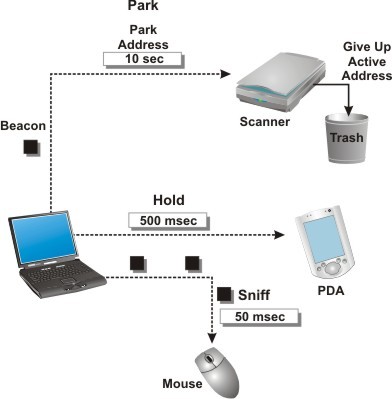
Predplatiteľské zariadenia Bluetooth sú spojené do skupín (piconet) spoločne používajú rovnaký rádiový kanál. Každá pikoneta pozostáva z jedného majstra transceiver(s referenčným oscilátorom, ktorý synchronizuje internú sieťovú prevádzku) a až sedem slave (synchronizovaných). Všetky referenčné oscilátory v sieti majú pevné nastavenie. Podriadené zariadenie vypočítava rozdiel medzi frekvenciami vlastného a hlavného oscilátora a v procese zadávania synchronizácie je táto chyba zohľadnená, čo zabezpečuje presnú zhodu vysielanej frekvencie tohto a nadradených zariadení.
Typ pseudonáhodnej sekvencie jednoznačne identifikuje hlavný transceiver a jeho fáza (pseudonáhodný posun) je charakteristikou adresy podriadeného zariadenia. Doba opakovania sekvencie, ktorá určuje zákon ladenia frekvencie, je pomerne dlhá (viac ako 23 hodín). Každá pikoneta používa svoju vlastnú pseudonáhodnou sekvenciu, ktorá umožňuje viacerým pikonetám pracovať súčasne na rovnakom komunikačnom kanáli bez vzájomného rušenia.
Všetky zariadenia v pikonete sú rovnaké a majú rovnaké možnosti(na rozdiel od celulárnych sietí, kde sa základňová stanica zásadne líši od účastníckej stanice, a to ako v kapacite, tak v zložení technické prostriedky). Jediný rozdiel je v stave zariadení (master a slave).
Hlavné zariadenie riadi všetku prevádzku v pikonete a distribuuje priepustnosť SCO linky medzi slave transceivery. V linke ACL fungujú podradené zariadenia striedavo; môžu prenášať informácie iba v špeciálne určených oknách, ktoré sú uvedené v servisných správach. Zavedenie centralizovaného režimu hlasovania vám umožňuje vyhnúť sa konfliktom.
Vyhliadky na vývoj Bluetooth

Očakáva sa, že táto technológia bude kompatibilná so širokou škálou protokolov a systémov. Nízka cena, vysoký stupeň ochrany, pohodlie a jednoduché použitie- veľmi významné výhody normy. Používa frekvenciu 2,4 GHz nevyžaduje licenciu, a distribúcia ďalších licencií na prácu s Bluetooth sa vykonáva za symbolický poplatok. Okrem verejnej dostupnosti, túto technológiu sľubuje, že sa stane všeobecne akceptovaným, pretože v blízkej budúcnosti globálna priemyselná komunita prijme technológiu ako globálny štandard. Táto jednota je spôsobená tým, že je oveľa jednoduchšie a lacnejšie zásobovať všetky zariadenia štandardnými čipmi, než vyvíjať počítače pre rôzne karty rozhrania. Lacnosť sieťové adaptéry umožní ich zabudovanie doslova do všetkých komunikačných prostriedkov, domácich spotrebičov, počítačov a iného kancelárskeho vybavenia.
Užívateľské výhody, ktoré technológia prináša, sú mimoriadne lákavé a určite budú mimoriadne obľúbené. Povedzme, že keď prídete do kancelárie, váš vreckový počítač sa okamžite automaticky synchronizuje s vašim stolným PC a nové kontakty sa prenesú do vášho mobilného telefónu. Technológia vám umožní kombinovať akékoľvek elektronické zariadenia až po chladničky, práčky, mikrovlnné rúry a zámky dverí. Len si predstavte, ako vaša chladnička odovzdá vášmu mobilnému telefónu informáciu o tom, že v nej nie sú určité druhy produktov, a on zase doplní zoznam potrebných nákupov na vašom PDA.
